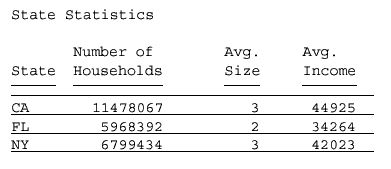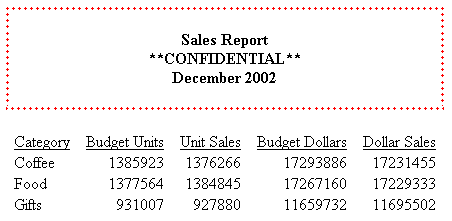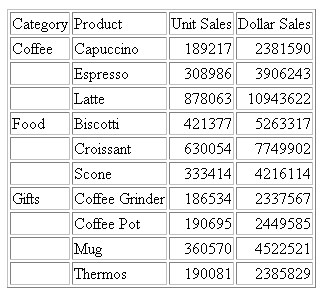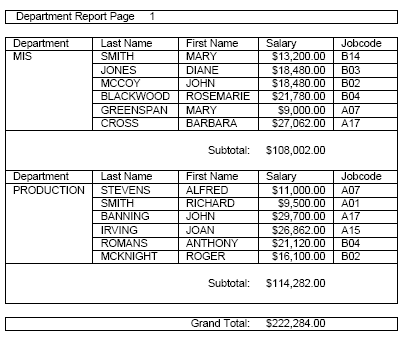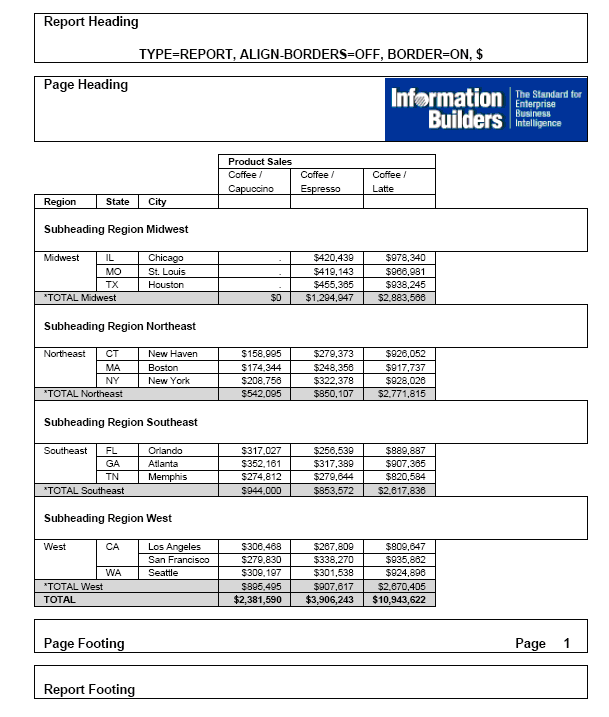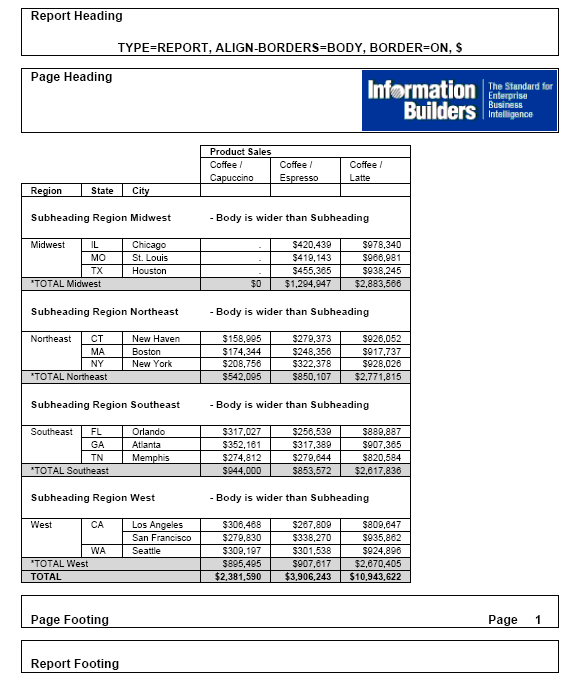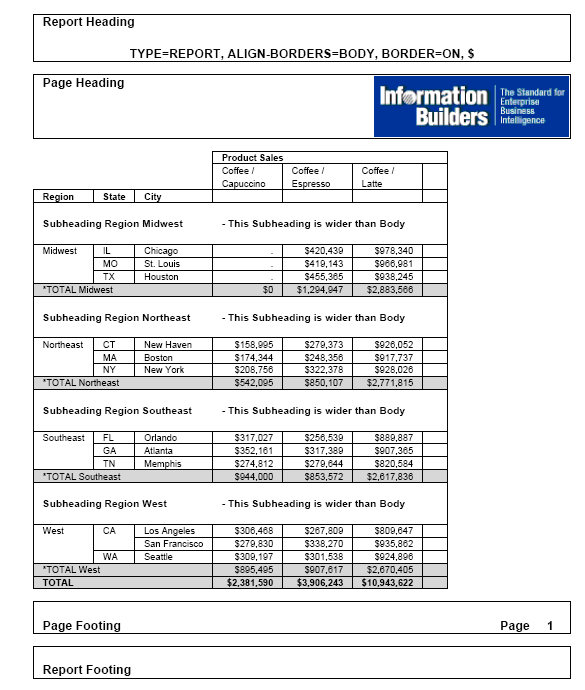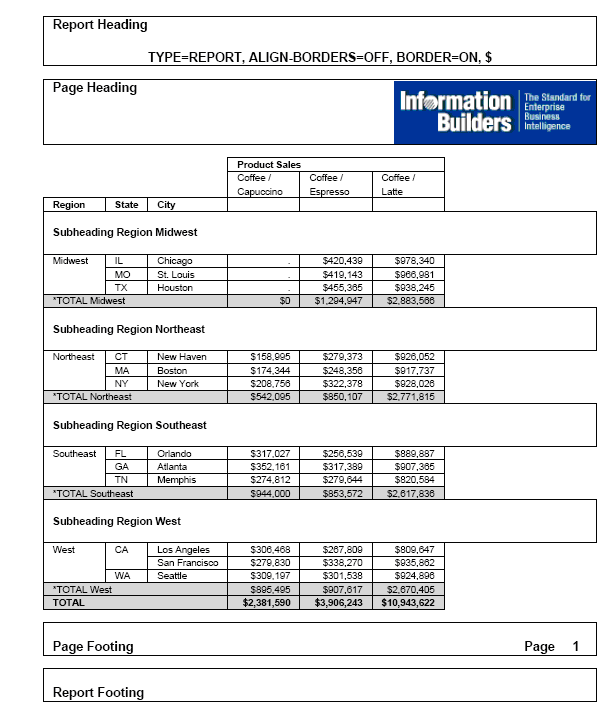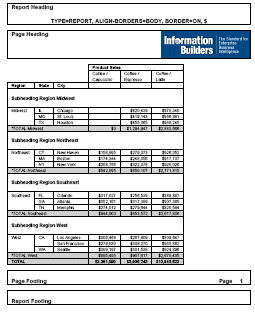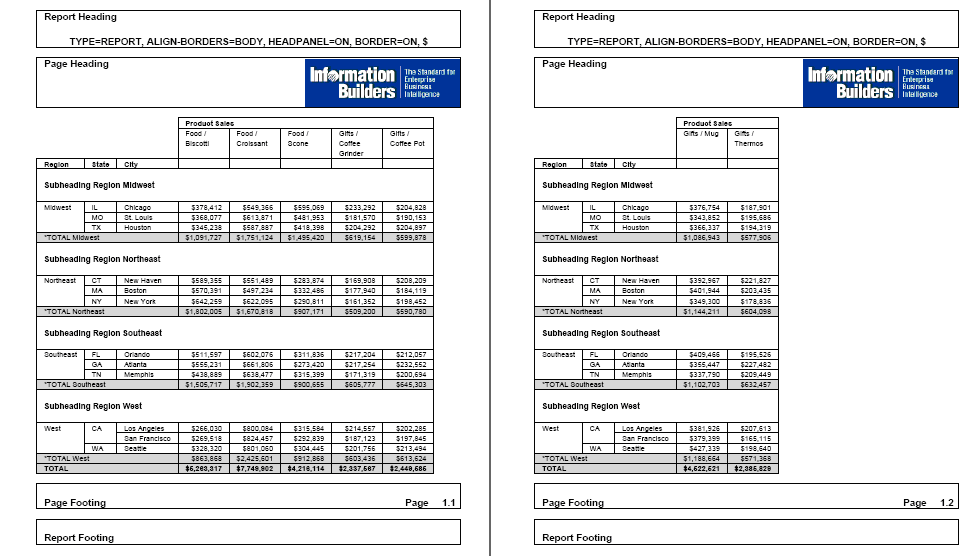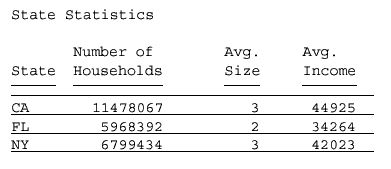Cómo añadir cuadrículas y márgenes
Por defecto, un informe HTML contiene líneas de cuadrícula horizontal y vertical. Puede eliminar las líneas de cuadrícula o puede ajustar su uso en un campo de clasificación horizontal (BY). Las características se aplican a un informe HTML completo y no a componentes individuales de un informe.
Puede enfatizar cabeceras, pies y títulos de columnas en un informe al añadir márgenes y líneas de cuadrícula alrededor de ellas.
Bordes: En un informe HTML, PDF o PS, puede utilizar los atributos BORDER en una hoja de estilos para especificar el peso, estilo y color de las líneas de borde. Si así lo desea, puede especificar las variaciones de formato para los márgenes de arriba, del fondo, de la izquierda y de la derecha. BORDERS sólo funciona con la siguiente sintaxis, debido que sólo puede implementarse con hojas de estilos internas en cascada:
ON TABLE SET HTMLCSS ON
Para ver un ejemplo, consulte Cómo añadir y dar formato a un margen.
El atributo de hoja de estilos BORDERALL admite una cuadrícula de encabezado o pie alrededor de cada celda de encabezado o pie individual en la salida de informes PDF. El uso de este atributo, junto con los atributos de BORDER, para objetos individuales en un encabezado o pie le permite crear bordes alrededor de los elementos individuales.
Actualmente, con SQUEEZE=ON, el borde del margen derecho para los subencabezados y subpies está basado en el ancho máximo de todos las líneas de encabezado, pie, subencabezado y subpie. La longitud de las líneas de subencabezado y subpie está ligada a la longitud del encabezado y pie de página; no el tamaño de las columnas de datos en el cuerpo del informe. Puede usar el atributo ALIGN-BORDERS=BODY en una hoja de estilos para alinear los subencabezados y subpies con el cuerpo de un informe en formato PDF, en lugar de los otros elementos del encabezado.
Cuadrículas: En un informe HTML, puede utilizar el atributo GRID en una hoja de estilos para activar o desactivar las líneas de cuadrícula en todo el informe. Cuando es utilizado junto con hojas de estilos internas en cascada, GRID produce una línea de cuadrícula fina en vez de una línea doble (por defecto en HTML). En informes PDF puede utilizar los atributos HGRID y VGRID para añadir líneas horizontales o verticales de cuadrícula y ajustar su densidad.
Nota: El parámetro SET GRID, que aplica a gráficos, no es el mismo que el atributo de hoja de estilos GRID.
x
Referencia: Atributos de visualización de cuadrícula
|
Atributo
|
Descripción
|
Funciona en
|
|---|
GRID |
Controla la visualización de la cuadrícula.
|
HTML
|
HGRID |
Controla la visualización horizontal de cuadrícula y la densidad de línea de cuadrícula.
|
PDF
PS
|
VGRID |
Controla la visualización vertical de cuadrícula y densidad de línea de cuadrícula.
|
PDF
PS
|
Nota: Al visualizar los informes PDF con Adobe Reader, las líneas GRID pueden aparecer más delgadas de lo especificado, si la vista no se ha establecido en 100%. Por ejemplo, si ve el documento al 50% de su tamaño, algunas líneas GRID pueden ser más delgadas que otras.
x
Sintaxis: Cómo Controlar la visualización de cuadrícula en informes HTML
[TYPE=REPORT,] GRID= option, $
donde:
- TYPE=REPORT
Aplica la cuadrícula al informe completo. No se requiere, pues es el predeterminado
- option
Es uno de los siguientes:
ON aplica una cuadrícula a un informe. No aplica líneas de cuadrícula a celdas debajo del valor de campo BY hasta que el valor cambia. No se subrayan los títulos de columna. ON es el valor predeterminado.
OFF desactiva la cuadrícula predeterminada. Se subrayan los títulos de columna. Puede incluir líneas en blanco y subrayados. No puede envolver datos de celda. Con este ajuste, un informe puede ser más dificil de leer.
FILL aplica líneas de cuadrícula a todas las celdas de un informe. No se subrayan los títulos de columna.
x
Sintaxis: Cómo Añadir y formatear bordes
Para establecer un borde uniforme, utilice esta sintaxis:
TYPE=type, BORDER=option, [BORDER-STYLE=line_style,]
[BORDER-COLOR={color|RGB(r g b)},] $
Para especificar características diferentes para el borde superior, inferior, izquierdo o derecho, emplee esta sintaxis:
TYPE=type, BORDER-position=option,
[BORDER[-position]-STYLE=line_style,]
[BORDER[-position]-COLOR={color|RGB(r g b)},] $donde:
- type
Identifica el componente de informe al que se le aplican márgenes. Consulte Cómo identificar un componente de informe en una hoja de estilo de WebFOCUS, para valores válidos.
- option
Puede ser uno de los valores siguientes:
ON activa los márgenes. ON genera la misma línea que MEDIUM.
Nota: La configuración de línea MEDIUM asegura la consistencia con líneas generadas con los atributos GRID.
OFF desactiva los márgenes. OFF es el valor predeterminado.
LIGHT especifica una línea fina.
MEDIUM identifica una línea mediana. ON establece la línea en MEDIUM.
HEAVY identifica una línea gruesa.
width especifica el ancho de línea en puntos, donde 72 ptos=1 pulgada. Tenga en cuenta que no se admite esta opción con Excel 2003, puesto que no cuenta con una opción para especificar un número que establezca con precisión el ancho de los bordes (grosor) en puntos.
Sugerencia: El ancho de línea, especificado en puntos, aparece de manera diferente en las salidas HTML y PDF. Para lograr un aspecto uniforme, independientemente del formato de visualización, utilice LIGHT, MEDIUM o HEAVY.
- position
Especifica la línea del borde que se va a formatear. Los valores válidos son: TOP, BOTTOM, LEFT, RIGHT.
Puede especificar un calificador de posición para cualquier atributo BORDER. Esto le permite formatear el ancho, estilo y color de la línea individualmente, para cualquier lado del borde.
- line_style
Ajusta el estilo del margen de la línea. Las hojas de estilos WebFOCUS son compatibles con todos los estilos de línea de hoja estilos en cascada estándar. Varios estilos tridimensionales sólo se encuentran disponibles en HTML, como indican los asteriscos. Los valores válidos son:
Estilo | Descripción |
|---|
NONE | No se traza ningún margen. |
SOLID | Línea sólida. |
DOTTED | Línea en puntos. |
DASHED | Línea con marcas entrecortadas. |
DOUBLE | Línea doble. |
GROOVE* | Surco en 3D. (No admitido con Excel 2003, que no incluye la opción de especificar este tipo de borde). |
RIDGE* | Cresta en 3D. (No admitido con Excel 2003, que no incluye la opción de especificar este tipo de borde). |
INSET* | Inserción en 3D. |
OUTSET* | Extracción en 3D. |
- color
Es uno de los valores de colores preestablecidos. El valor predeterminado es BLACK.
Si la pantalla o el dispositivo de salida no admite colores, los sustituye por matices del gris. Para una lista completa de valores disponibles de color, consulte Cómo dar formato a datos de informe.
- RGB
Especifica el color de fuente con una mezcla de rojo, verde y azul.
- (r g b)
Es la intensidad deseada de rojo, verde y azul, respectivamente. Los valores se encuentran en una escala de 0 a 255, en que cero es el menos intenso y 255 es el más intenso. El uso de los tres componentes de color con la misma intensidad, da como resultado distintos tonos de gris.
Nota: El formato EXL2K no admite el parámetro GRID=ON.
Ejemplo: Cómo añadir y dar formato a un margen
Esta solicitud genera un informe HTML con una línea de puntos en rojo intenso alrededor del encabezado del informe.
TABLE FILE GGSALES
SUM BUDUNITS UNITS BUDDOLLARS DOLLARS
BY CATEGORY
ON TABLE SUBHEAD
"</1 Sales Report"
"**CONFIDENTIAL**"
"December 2002 </1"
ON TABLE SET PAGE-NUM OFF
ON TABLE SET ONLINE-FMT HTML
ON TABLE SET HTMLCSS ON
ON TABLE SET STYLESHEET *
TYPE=REPORT, GRID=OFF, $
TYPE=TABHEADING, STYLE=BOLD, JUSTIFY=CENTER, BORDER=HEAVY,
BORDER-COLOR=RED, BORDER-STYLE=DOTTED, $
ENDSTYLE
ENDLa salida es:
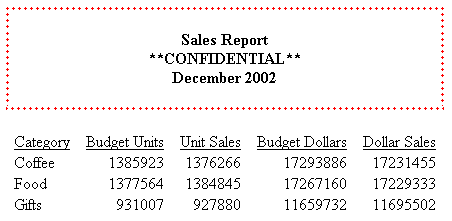
Sugerencia: Puede utilizar la misma sintaxis BORDER para generar esta salida en un informe PDF o PS.
Ejemplo: Cómo mostrar la cuadrícula predeterminada en un informe HTML
Esta solicitud emplea la siguiente configuración predeterminada GRID=ON.
TABLE FILE GGSALES
SUM UNITS DOLLARS
BY CATEGORY BY PRODUCT
ON TABLE SET PAGE-NUM OFF
END
Las celdas bajo el campo de clasificación CATEGORY no presentan líneas de cuadrícula hasta que el valor cambia (por ejemplo, de Coffee a Food):

Ejemplo: Cómo aplicar líneas de cuadrícula en un informe HTML
Esta solicitud utiliza GRID=FILL para aplicar líneas de cuadrícula a todas las celdas, incluyendo aquellas situadas bajo el campo de clasificación CATEGORY.
TABLE FILE GGSALES
SUM UNITS DOLLARS
BY CATEGORY BY PRODUCT
ON TABLE SET PAGE-NUM OFF
ON TABLE SET STYLE *
TYPE=REPORT, GRID=FILL, $
ENDSTYLE
END
Todas las celdas tienen líneas de cuadrícula:
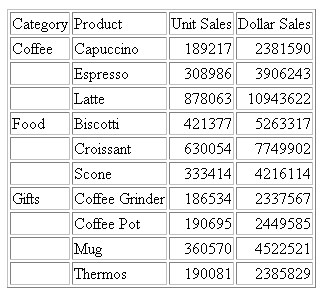
Ejemplo: Cómo eliminar una cuadrícula de un informe HTML
Esta solicitud utiliza GRID=OFF para eliminar la cuadrícula predeterminada de un informe.
TABLE FILE GGSALES
SUM UNITS DOLLARS
BY CATEGORY BY PRODUCT
ON TABLE SET PAGE-NUM OFF
ON TABLE SET STYLE *
TYPE=REPORT, GRID=OFF, $
ENDSTYLE
END
Se subrayan los títulos de columna:

x
Sintaxis: Cómo Insertar bordes interiores y exteriores dentro de encabezados y pies en informes PDF
BORDERALL es la manera más rápida de añadir bordes a la cuadrícula de encabezado completa. Para eliminar los bordes de forma individual, desactive explícitamente el borde de elementos individuales, por medio de BORDER, BORDER-LEFT, BORDER-RIGHT, BORDER-TOP y BORDER-BOTTOM. En un elemento determinado que limite con BORDERALL, BORDER-LEFT=OFF presenta el elemento sin un borde izquierdo. Sin embargo, se mantiene el estilo de los bordes superior, inferior y derecho.
Se admiten tres niveles en encabezados y pies:
- Bordes individuales de la celda.
Puede usar BORDER-LEFT, BORDER-RIGHT, BORDER-TOP y BORDER-BOTTOM para establecer los componentes individuales del borde externo del encabezado o un elemento o celda seleccionado.
- Todos los bordes exteriores.
BORDER= se usa para establecer los bordes exteriores en un encabezado o pie.
- Todos los bordes exteriores e interiores.
BORDERALL se emplea para aplicar características de borde a los bordes interiores y exteriores del encabezado o pie seleccionado.
Nota: BORDERALL queda aplicado al elemento completo de encabezado o pie. No puede utilizarse en elementos o líneas individuales, dentro de un elemento de encabezado o pie.
Para activar todos los bordes externos e internos (una cuadrícula de bordes):
TYPE=headfoot, BORDERALL=option, [BORDER-STYLE=line_style,] [BORDER-COLOR={color|RGB(rgb)},] $donde:
- headfoot
Es el tipo de encabezado o pie. Los valores válidos son TABHEADING, TABFOOTING, HEADING, FOOTING, SUBHEAD y SUBFOOT.
Nota: BORDERALL queda aplicado al elemento completo de encabezado o pie. No puede utilizarse en elementos o líneas individuales, dentro de un elemento de encabezado o pie.
Para establecer un borde uniforme, utilice esta sintaxis:
TYPE=headfoot, BORDER=option
Para especificar características diferentes para el borde superior, inferior, izquierdo o derecho, emplee esta sintaxis:
TYPE=headfoot, BORDER-position=option,
[BORDER[-position]-STYLE=line_style,]
[BORDER[-position]-COLOR={color|RGB(rgb)},] $donde:
- headfoot
Identifica el encabezado, pie, subencabezado o subpie en que se aplican los bordes.
- option
Puede ser uno de los valores siguientes:
ON activa los márgenes. ON genera la misma línea que MEDIUM.
Nota: La configuración de línea MEDIUM asegura la consistencia con líneas generadas con los atributos GRID.
OFF desactiva los márgenes. OFF es el valor predeterminado.
LIGHT especifica una línea fina.
MEDIUM identifica una línea mediana. ON establece la línea en MEDIUM.
HEAVY identifica una línea gruesa.
width especifica el ancho de línea en puntos, donde 72 ptos=1 pulgada. Tenga en cuenta que no se admite esta opción con Excel 2003, puesto que no cuenta con una opción para especificar un número que establezca con precisión el ancho de los bordes (grosor) en puntos.
Sugerencia: El ancho de línea, especificado en puntos, aparece de manera diferente en las salidas HTML y PDF. Para lograr un aspecto uniforme, independientemente del formato de visualización, utilice LIGHT, MEDIUM o HEAVY.
- position
Especifica la línea del borde que se va a formatear. Los valores válidos son: TOP, BOTTOM, LEFT, RIGHT.
Puede especificar un calificador de posición para cualquier atributo BORDER. Esto le permite formatear el ancho, estilo y color de la línea individualmente, para cualquier lado del borde.
- line_style
Ajusta el estilo del margen de la línea. Las hojas de estilos WebFOCUS son compatibles con todos los estilos de línea de hoja estilos en cascada estándar. Existen muchos estilos tridimensionales disponibles sólo en HTML, como indican los asteriscos. Los valores válidos son:
Estilo | Descripción |
|---|
NONE | No se traza ningún margen. |
SOLID | Línea sólida. |
DOTTED | Línea en puntos. |
DASHED | Línea con marcas entrecortadas. |
DOUBLE | Línea doble. |
GROOVE* | Surco en 3D. (No admitido con Excel 2003, que no incluye la opción de especificar este tipo de borde). |
RIDGE* | Cresta en 3D. (No admitido con Excel 2003, que no incluye la opción de especificar este tipo de borde). |
INSET* | Inserción en 3D. |
OUTSET* | Extracción en 3D. |
Nota: Puede usar todos los tipos de líneas admitidos en PDF para los bordes internos, individuales, con HEADALIGN=BODY.
- color
Es uno de los valores de colores preestablecidos. El valor predeterminado es BLACK.
Si la pantalla o el dispositivo de salida no admite colores, los sustituye por matices del gris. Para obtener una lista completa de los valores de color disponibles, vaya a Valores de color en un informe.
- RGB
Especifica el color de fuente con una mezcla de rojo, verde y azul.
- (rgb)
Es la intensidad deseada de rojo, verde y azul, respectivamente. Los valores se encuentran en una escala de 0 a 255, en que cero es el menos intenso y 255 es el más intenso. El uso de los tres componentes de color con la misma intensidad, da como resultado distintos tonos de gris.
Ejemplo: Cómo controlar los bordes dentro de elementos de encabezado o pie en la salida de informes PDF
La siguiente solicitud, emitida frente al origen de datos EMPLOYEE, presenta un encabezado de página, un subencabezado, un subpie y un pie de informe:
TABLE FILE EMPLOYEE
HEADING
" Department Report Page <TABPAGENO "
PRINT LAST_NAME AS ''
FIRST_NAME AS ''
CURR_SAL AS ''
CURR_JOBCODE AS ''
BY DEPARTMENT AS ''
WHERE CURR_SAL NE 0.0
ON TABLE PCHOLD FORMAT PDF
ON DEPARTMENT SUBFOOT
" "
"Subtotal:<ST.CURR_SAL"
" "
ON DEPARTMENT SUBHEAD
"Department <+0>Last Name <+0>First Name <+0>Salary<+0>Jobcode <+0>"
ON TABLE SUBFOOT
"Grand Total:<ST.CURR_SAL"
ON TABLE SET HTMLCSS ON
ON TABLE SET STYLE *
TYPE=REPORT, FONT=ARIAL, BORDER=ON, SQUEEZE=ON, $
TYPE=REPORT, COLUMN=CURR_JOBCODE,SQUEEZE=.75, $
TYPE = SUBHEAD, HEADALIGN=BODY, BORDERALL=ON,$
TYPE = SUBFOOT, HEADALIGN=BODY,$
TYPE = SUBFOOT, LINE=2, ITEM=1, COLSPAN=3, JUSTIFY=RIGHT,$
TYPE = SUBFOOT, LINE=2, ITEM=2, JUSTIFY=RIGHT,$
TYPE = TABFOOTING, HEADALIGN=BODY,$
TYPE = TABFOOTING, ITEM=1, COLSPAN=3, JUSTIFY=RIGHT,$
TYPE = TABFOOTING, ITEM=2, JUSTIFY=RIGHT,$
END
El componente REPORT tiene BORDER=ON, así que el encabezado de página presenta un borde externo.
Como el subencabezado tiene BORDERALL=ON y HEADALIGN=BODY, la cuadrícula de subencabezado está alineada con la cuadrícula del cuerpo y cada elemento del subencabezado aparece como una celda individual, con todos los bordes.
La hoja de estilos alinea los elementos del subpie con el cuerpo del informe, con el subtotal de salario en la segunda línea, alineado y justificado con la columna CURR_SAL.
El pie de la tabla tiene un borde que abarca todo el pie, puesto que el componente REPORT especifica BORDER=ON. El gran total está alineado y justificado con la columna CURR_SAL en el informe.
La salida es:
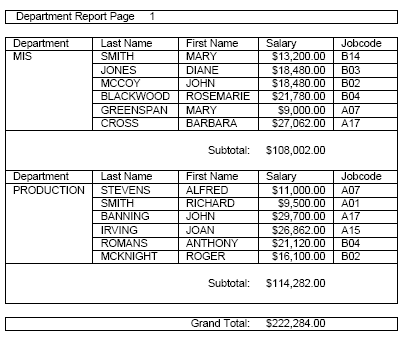
x
Sintaxis: Cómo Alinear los márgenes del subencabezado y subpie con el cuerpo del informe
Actualmente, con SQUEEZE=ON, el borde del margen derecho para los subencabezados y subpies está basado en el ancho máximo de todos las líneas de encabezado, pie, subencabezado y subpie. La longitud de las líneas de subencabezado y subpie está ligada a la longitud del encabezado y pie de página; no el tamaño de las columnas de datos en el cuerpo del informe.
Puede usar el atributo ALIGN-BORDERS=BODY en una hoja de estilos para alinear los subencabezados y subpies con el cuerpo de un informe en formato PDF, en lugar de los otros elementos del encabezado.
Puede alinear los margenes de subencabezado y subpie con el cuerpo del informe, añadiendo el atributo ALIGN-BORDERS=BODY a la declaración de hoja de estilos del componente REPORT o colocándolo en su propia declaración sin un atributo TYPE.
[TYPE=REPORT,] ALIGN-BORDERS={OFF|BODY} ,$donde:
- OFF
No alinea el margen derecho de los subencabezados y subpies con el cuerpo del informe.
- BODY
Especifica que el ancho de las líneas de subencabezado y subpie es independiente de las lías de encabezado, pie, encabezado de pestaña y pie de pestaña, y que el borde derecho del cuerpo del informe va a quedar alineado mediante la extensión de las líneas del subencabezado y subpie (si son más estrechas que las columnas de datos) o de las columnas de datos (si son más estrechas que el ancho máximo de los subencabezados y subpies).
x
Referencia: Consideraciones sobre la alineación de márgenes de subencabezado y subpie con el cuerpo del informe
Sin el atributo ALIGN-BORDERS=BODY, el ancho de las líneas de subencabezado y subpie se define en base al ancho superior de todos los encabezados y subencabezados (informe, página, subencabezados y subpies).
La imagen siguiente muestra la salida del informe sin el atributo ALIGN-BORDERS=BODY.
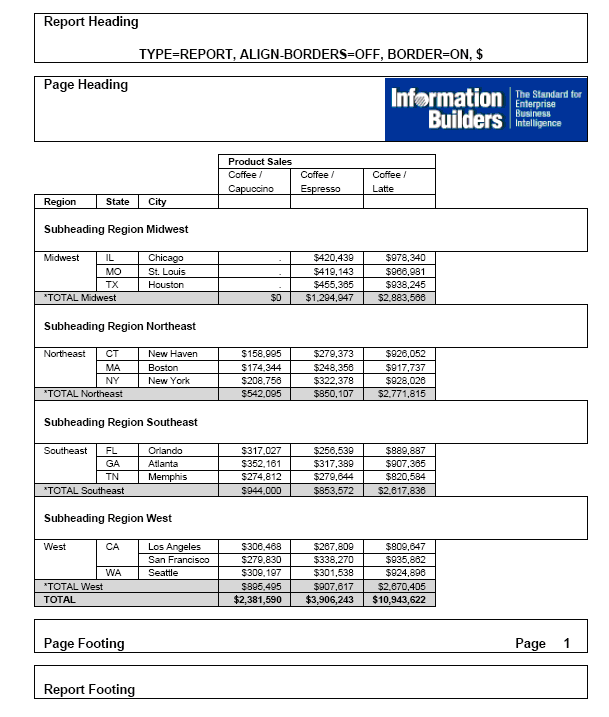
Cuando las líneas del cuerpo son más anchas que las de subencabezado y subpie, se expande el borde y color de fondo de las líneas de subencabezado y subpie para que coincidan con el ancho de las líneas de datos, como se aprecia en la siguiente salida de informe.
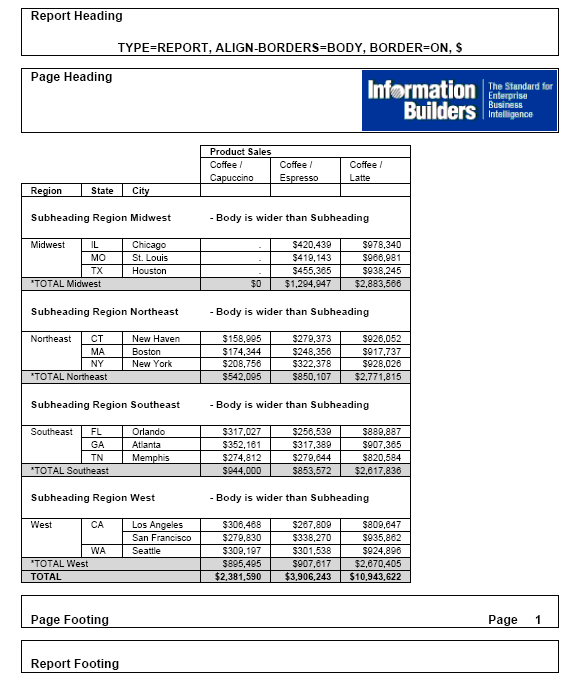
Si las líneas de subencabezado y subpie son más largas que las del cuerpo, se añade una celda de relleno adicional a cada línea de datos, para permitir que los bordes y el color de fondo definidos llenen el ancho definido por las líneas de subencabezado y subpie, como se indica en la siguiente salida de informe.
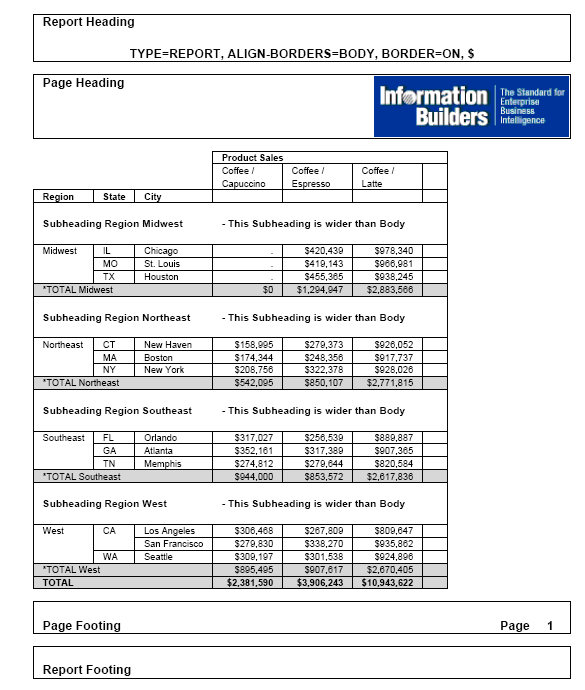
ALIGN-BORDERS=BODY está diseñado para que funcione en:
- Informes de panel único (informes sin panel horizontal).
- Informes con paneles en que HEADPANEL está activado para todos los subencabezados y subpies definidos en el informe.
HEADPANEL ON hace que los encabezados y pies de la primera página de un informe con paneles se repitan en los paneles posteriores. Si no se usa HEADPANEL, el contenido se puede colocar en los encabezados con paneles posicionando de manera explícita los elementos dentro de los encabezados, mediante el atributo de hoja de estilos POSITION. En estos casos, se ignora ALIGN-BORDERS=BODY.
Por tanto, si HEADPANEL está activado en el nivel REPORT y no se desactiva explícitamente para ningún subencabezado o subpie individual, o si está explícitamente activado para todos los subencabezados y subpies, ALIGN-BORDERS=BODY alineará los bordes de todos los subencabezados y subpies con los datos. De lo contrario los bordes seguirán exhibiendo el comportamiento predeterminado, que consiste en alinearse con los encabezados y pies de página.
Ejemplo: Cómo alinear los márgenes de subencabezado y subpie en un informe PDF de panel único
La siguiente solicitud, emitida frente al origen de datos GGSALES, presenta un encabezado y pie de informe, un encabezado y pie de página, y un subencabezado, para cada región. Los márgenes de los subencabezados y subpies no están alineados (ALIGN-BORDERS=OFF ,$):
DEFINE FILE GGSALES
SHOWCATPROD/A30 = CATEGORY || (' / ' | PRODUCT);
END
TABLE FILE GGSALES
SUM
DOLLARS/I8M AS ''
BY REGION
BY ST
BY CITY
ACROSS SHOWCATPROD AS 'Product Sales'
ON REGION SUBHEAD
" "
"Subheading <+0>Region <REGION<+0> "
" "
ON REGION SUBTOTAL AS '*TOTAL'
ON TABLE SUBHEAD
"Report Heading"
" "
"TYPE=REPORT, ALIGN-BORDERS=OFF, BORDER=ON, $"
HEADING
"Page Heading "
" "
" "
" "
FOOTING
" "
"Page Footing<+0>Page <TABPAGENO "
ON TABLE SUBFOOT
" "
"Report Footing"WHERE CATEGORY EQ 'Coffee';
ON TABLE SET PAGE-NUM OFF
ON TABLE PCHOLD FORMAT PDF
ON TABLE SET HTMLCSS ON
ON TABLE SET STYLE *
TYPE=REPORT,
FONT='ARIAL',
SIZE=9,
LEFTMARGIN=.75,
RIGHTMARGIN=.5,
TOPMARGIN=.1,
BOTTOMMARGIN=.1,
ALIGN-BORDERS=OFF,
BORDER=ON,
SQUEEZE=ON,$
$
TYPE=TITLE,
STYLE=BOLD,
$
TYPE=TABHEADING,
SIZE=12,
STYLE=BOLD,
$
TYPE=TABHEADING,
LINE=3,
JUSTIFY=CENTER,
$
TYPE=TABFOOTING,
SIZE=12,
STYLE=BOLD,
$
TYPE=HEADING,
SIZE=12,
STYLE=BOLD,
$
TYPE=HEADING,
IMAGE=smplogo1.gif,
POSITION=(+4.6000000 +0.03000000),
JUSTIFY=RIGHT,
$
TYPE=FOOTING,
SIZE=12,
STYLE=BOLD,
$
TYPE=FOOTING,
LINE=2,
ITEM=2,
OBJECT=TEXT,
POSITION=6.3,
SIZE=12,
STYLE=BOLD,
$
TYPE=SUBHEAD,
SIZE=10,
STYLE=BOLD,
$
TYPE=SUBHEAD,
LINE=2,
ITEM=3,
OBJECT=TEXT,
POSITION=2.5,
$
TYPE=SUBFOOT,
SIZE=10,
STYLE=BOLD,
$
TYPE=SUBTOTAL,
BACKCOLOR=RGB(210 210 210),
$
TYPE=ACROSSVALUE,
SIZE=9,
WRAP=ON,
$
TYPE=ACROSSTITLE,
STYLE=BOLD,
$
TYPE=GRANDTOTAL,
BACKCOLOR=RGB(210 210 210),
STYLE=BOLD,
$
ENDSTYLE
ENDLa salida muestra que los márgenes del subencabezado están alineados con el encabezado, y no con el cuerpo del informe.
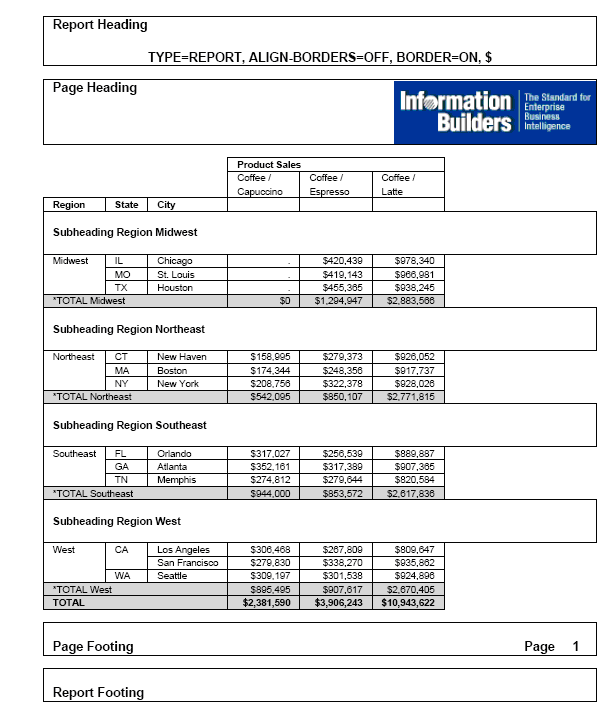
Ahora, cambie el atributo ALIGN-BORDERS a ALIGN-BORDERS=BODY y vuelva a ejecutar la solicitud. Los subencabezados quedan alineados con el cuerpo del informe, como se muestra en la imagen siguiente.
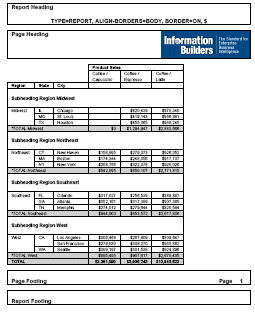
Ejemplo: Cómo alinear los márgenes de subencabezado y subpie en un informe con múltiples paneles
La siguiente solicitud cuenta tiene HEADPANEL=ON para todos los encabezados y pies. También tiene el atributo ALIGN-BORDERS=BODY:
SET BYPANEL=ON
DEFINE FILE GGSALES
SHOWCATPROD/A30 = CATEGORY || (' / ' | PRODUCT);
END
TABLE FILE GGSALES
SUM
DOLLARS/I8M AS ''
BY REGION
BY ST
BY CITY
ACROSS SHOWCATPROD AS 'Product Sales'
ON REGION SUBHEAD
" "
"Subheading <+0>Region <REGION<+0> "
" "
ON REGION SUBTOTAL AS '*TOTAL'
ON TABLE SUBHEAD
"Report Heading"
" "
"TYPE=REPORT, ALIGN-BORDERS=BODY, HEADPANEL=ON, BORDER=ON, $"
HEADING
"Page Heading "
" "
" "
" "
FOOTING
" "
"Page Footing<+0>Page <TABPAGENO "
ON TABLE SUBFOOT
" "
"Report Footing"WHERE CATEGORY NE 'Coffee';
ON TABLE SET PAGE-NUM OFF
ON TABLE PCHOLD FORMAT PDF
ON TABLE SET HTMLCSS ON
ON TABLE SET STYLE *
UNITS=IN,
SQUEEZE=ON,
ORIENTATION=PORTRAIT,
$
TYPE=REPORT,
FONT='ARIAL',
SIZE=9,
LEFTMARGIN=.75,
RIGHTMARGIN=.5,
TOPMARGIN=.1,
BOTTOMMARGIN=.1,
HEADPANEL=ON,
ALIGN-BORDERS=BODY,
BORDER=ON,
$
TYPE=TITLE,
STYLE=BOLD,
$
TYPE=TABHEADING,
SIZE=12,
STYLE=BOLD,
$
TYPE=TABHEADING,
LINE=3,
JUSTIFY=CENTER,
$
TYPE=TABFOOTING,
SIZE=12,
STYLE=BOLD,
$
TYPE=HEADING,
SIZE=12,
STYLE=BOLD,
$
TYPE=HEADING,
IMAGE=smplogo1.gif,
POSITION=(+4.6000000 +0.03000000),
JUSTIFY=RIGHT,
$
TYPE=FOOTING,
SIZE=12,
STYLE=BOLD,
$
TYPE=FOOTING,
LINE=2,
ITEM=2,
OBJECT=TEXT,
POSITION=6.3,
SIZE=12,
STYLE=BOLD,
$
TYPE=SUBHEAD,
SIZE=10,
STYLE=BOLD,
$
TYPE=SUBHEAD,
LINE=2,
ITEM=3,
OBJECT=TEXT,
POSITION=2.5,
$
TYPE=SUBFOOT,
SIZE=10,
STYLE=BOLD,
$
TYPE=SUBTOTAL,
BACKCOLOR=RGB(210 210 210),
$
TYPE=ACROSSVALUE,
SIZE=9,
WRAP=ON,
$
TYPE=ACROSSTITLE,
STYLE=BOLD,
$
TYPE=GRANDTOTAL,
BACKCOLOR=RGB(210 210 210),
STYLE=BOLD,
$
ENDSTYLE
ENDLa salida muestra que los subencabezados están alineados con los datos en cada panel.
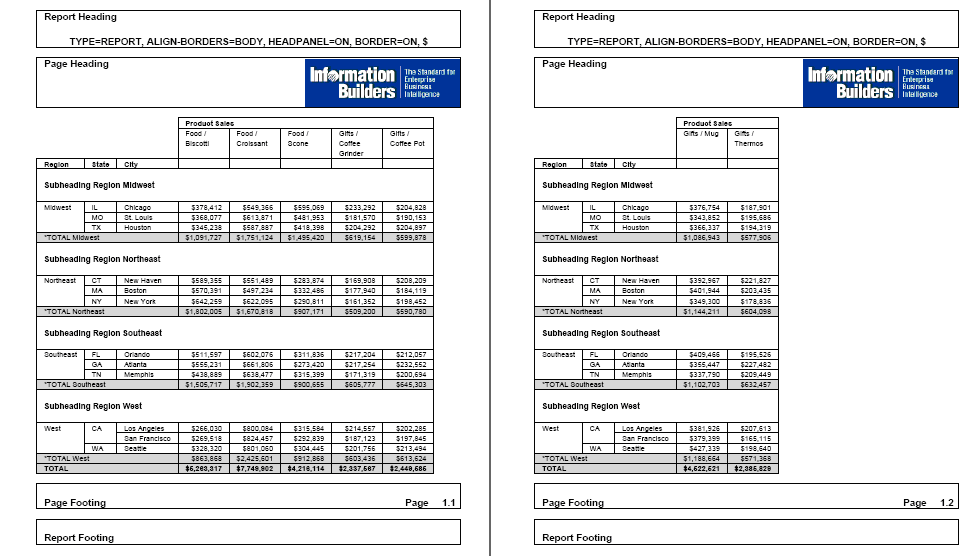
x
Sintaxis: Cómo Añadir y ajustar líneas de cuadrículas (PDF o PS)
Esta sintaxis se aplica a un informe PDF o PS.
TYPE=type, {HGRID|VGRID}={ON|OFF|HEAVY}, $donde:
- type
Identifica el componente de informe al que se le aplican las líneas de cuadrícula. Consulte Cómo identificar un componente de informe en una hoja de estilo de WebFOCUS, para valores válidos.
- HGRID
Especifica líneas horizontales de cuadrícula.
- VGRID
Especifica líneas verticales de cuadrícula.
- ON
Aplica líneas finas de cuadrícula.
- OFF
Suprime líneas de cuadrícula. OFF es el valor predeterminado.
- HEAVY
Aplica líneas gruesas de cuadrícula.
Ejemplo: Cómo aplicar líneas de cuadrícula a un informe (PDF)
Esta solicitud aplica líneas líneas horizontales finas de cuadrícula a los datos de informe.
SET ONLINE-FMT = PDF
TABLE FILE GGDEMOG
HEADING
"State Statistics"
" "
SUM HH AS 'Number of,Households' AVGHHSZ98 AS 'Avg.,Size'
MEDHHI98 AS 'Avg.,Income'
BY ST
WHERE ST EQ 'CA' OR 'FL' OR 'NY'
ON TABLE SET PAGE-NUM OFF
ON TABLE SET STYLE *
TYPE=DATA, HGRID=ON, $
END
En el informe PDF, las líneas facilitan la distinción de datos por estado: